如何修复Win中的未知软件异常“0xc0000409”错误
多种 Windows 11/10 软件都可能出现“软件异常 0xc0000409”错误。当用户尝试启动某些软件时通常会出现此问题。
但是,此错误也可能会在用户启动活动游戏和应用程序后使其崩溃。该错误消息指出“应用程序中发生了未知软件异常 (0xc0000409)”。
错误 0xc0000409 通常是受影响软件包反复出现的崩溃问题。这不仅仅是一个出现一次然后消失的错误。因此,如果您需要解决 Windows 11/10 中的错误 0xc0000409,请尝试这些潜在的修复方法。
1. 使用程序和兼容性疑难解答程序进行故障排除
程序和兼容性故障排除程序已帮助一些用户修复 Windows 11 和 10 中的错误 0xc0000409。它通过使用户能够应用推荐的兼容性设置来解决软件问题。以下是使用程序和兼容性疑难解答程序对错误 0xc0000409 进行故障排除的方法:
- 打开“设置” ( Windows + I ),然后选择右侧的“故障排除”选项。
- 要查看疑难解答列表,请选择其他疑难解答。
- 然后,按程序和兼容性疑难解答的运行按钮。
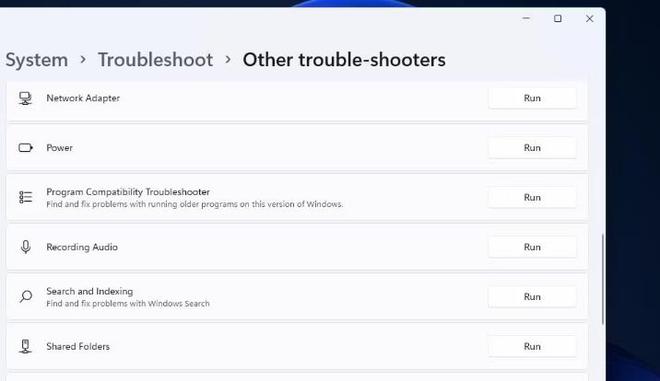
- 选择需要修复错误 0xc0000409 的软件,然后单击故障排除程序的“下一步”选项。
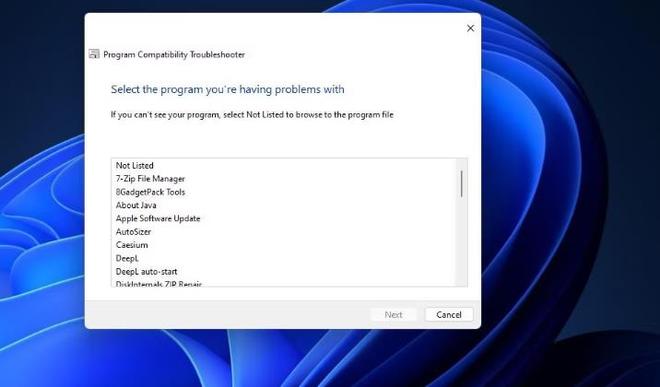
- 单击尝试推荐设置以应用兼容模式
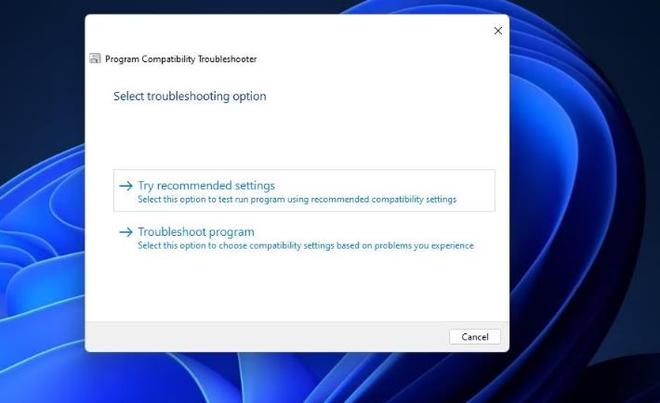
- 按测试程序按钮运行软件。
- 然后选择“下一步”以显示更多选项。
- 如果测试软件时未出现错误 0xc0000409,请选择是,保存程序的这些设置。
- 或者,如果错误仍然发生,请选择“否”,使用不同的设置重试。
2.使用SFC扫描系统文件
由于系统文件损坏或丢失,您可能需要修复错误 0xc0000409。Windows 有一个系统文件检查器(又称 SFC)命令行工具来解决此类问题。以下是在 Windows 11/10 中运行 SFC 扫描的步骤:
- 按Windows + S键调出 Windows 搜索。
- 在搜索字段中键入cmd,您将在结果中看到命令提示符。
- 要使用提升的应用程序权限启动命令提示符,请为其选择“以管理员身份运行”选项。
- 接下来,输入以下 SFC 命令文本并按Enter:
sfc /scannow
- 让命令提示符窗口保持打开状态,直到扫描达到 100% 并显示结果消息。时间不应超过 30 分钟。
3. 运行硬盘扫描
坏磁盘扇区可能会导致各种软件问题,包括错误 0xc0000409。因此,请考虑使用 CHKDSK 工具运行硬盘扫描,该工具会检查并修复坏磁盘扇区。您可以从命令提示符运行 CHKDSK,如下所示:
- 按照之前的说明,使用管理员权限打开命令提示符应用程序。
- 然后,输入以下命令运行 CHKDSK 扫描并按Enter:
CHKDSK C:/f/r/x
- 按Y键安排扫描。
- 关闭命令提示符并重新启动电脑。
- 等待扫描完成。
4.修复微软.NET框架
.NET Framework 安装损坏是发生错误 0xc0000409 的另一个可能原因。如果 .NET Framework 需要修复,任何依赖该框架的软件都可能会抛出错误。
您可以按照以下步骤使用专用的 Microsoft 修复实用程序修复 .NET Framework 问题:
- 打开Microsoft .NET Framework下载页面。
- 单击此处的Microsoft .NET Framework 修复工具下载链接。
- 接下来,在浏览器中打开显示下载文件的选项卡。Chrome、Edge、Firefox 和 Opera 浏览器具有用于打开下载选项卡的Ctrl + J热键。
- 单击netfxrepairtool.exe文件将其打开。
- 在 Microsoft .NET Framework Repair Tool 窗口中选择我已阅读并接受许可条款。
- 单击“下一步”应用任何建议的更改。
- 按修复工具的完成按钮退出。
5. 重新安装受影响的软件包
引发 0xc0000409 错误的软件可能已损坏或丢失文件。在这种情况下,某些用户可能需要重新安装受影响的应用程序才能解决此问题。正如我们如何卸载 Windows 软件指南所述,您可以通过控制面板或设置删除大多数程序。
卸载受影响的软件后,您可以通过访问发行商的网站重新安装其最新版本。
6.通过干净启动禁用第三方后台应用程序和服务
一些用户在论坛中表示,他们通过终止某些后台应用程序进程修复了错误 0xc0000409。因此,可能有后台程序或服务导致您的电脑出现 0xc0000409 错误崩溃。某些后台应用程序和服务可能会与您尝试使用的软件产生资源冲突。
干净启动是防止软件冲突的好方法。此故障排除方法会在 Windows 启动时禁用所有第三方应用程序和服务,从而有效地消除重新启动后大多数非必需的后台软件。我们在 Windows 上执行干净启动的指南包括应用该故障排除技术的完整指南。
执行干净启动后,启动受影响的软件以查看错误 0xc000040 是否仍然存在。如果该解决方案有效,您可以保留引导配置不变。或者,您可以尝试通过逐步恢复禁用的启动项来查找影响软件的应用程序或服务来确定导致问题的应用程序或服务。
7. 将 Windows 11/10 回滚到恢复日期
系统还原是一种故障排除工具,可保存带有还原点的系统快照。如果您的电脑上启用了此实用程序,则可能会修复错误 0xc0000409。但是,这取决于您的 PC 上是否存在早于 0xc0000409 错误的还原点。
我们的创建和使用还原点指南将教您如何将 Windows 11/10 回滚到较早的日期。最好的选择是选择最旧的可用还原点。但是,请记住,您可能需要重新安装在选定的恢复日期之后安装的某些软件。然而,删除冲突的程序也可能是错误 0xc0000409 的解决方案。
阻止错误 0xc0000409 导致软件崩溃
当错误 0xc0000409 影响您更重要的软件包时,它会带来很大的麻烦。应用上述可能的解决方案可能会阻止该错误导致 Windows 软件崩溃。
但是,我们不能保证它们在所有情况下都有效,因为没有任何可靠的方法可以解决该问题。希望本故障排除指南能够以某种方式帮助您。
以上是 如何修复Win中的未知软件异常“0xc0000409”错误 的全部内容, 来源链接: utcz.com/dzbk/940386.html





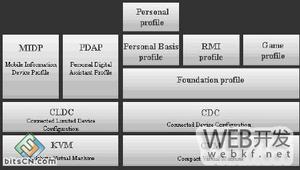
![char* a[100]是什么意思?](/wp-content/uploads/thumbs/311256_thumbnail.png)
